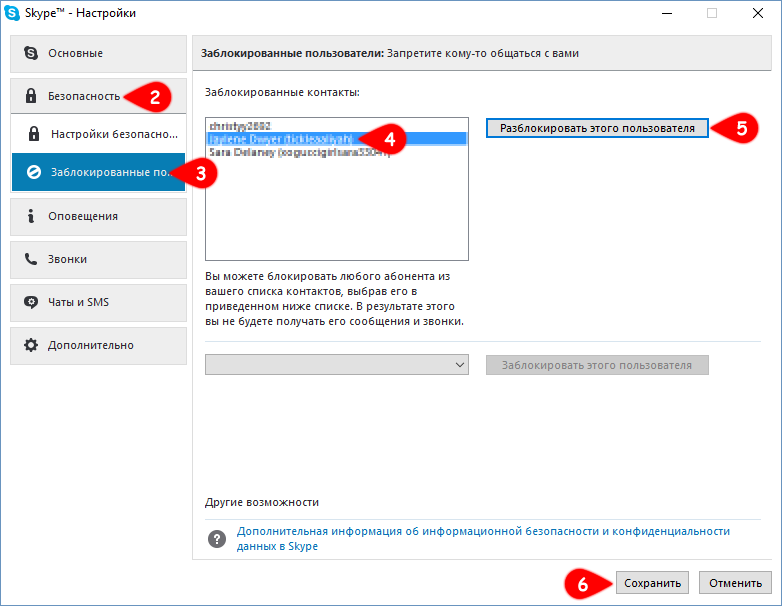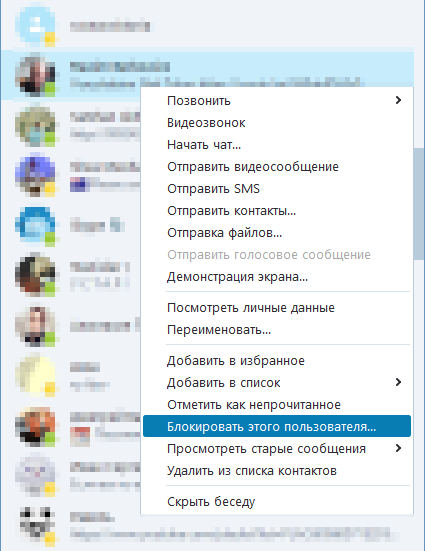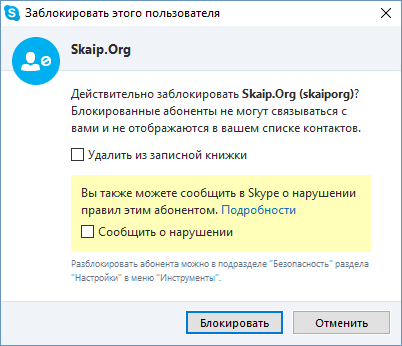Как разблокировать контакты в Skype для Windows
Если вы заблокировали контакт, но передумали, и хотите его разблокировать, в Skype для Windows это делается следующим образом:
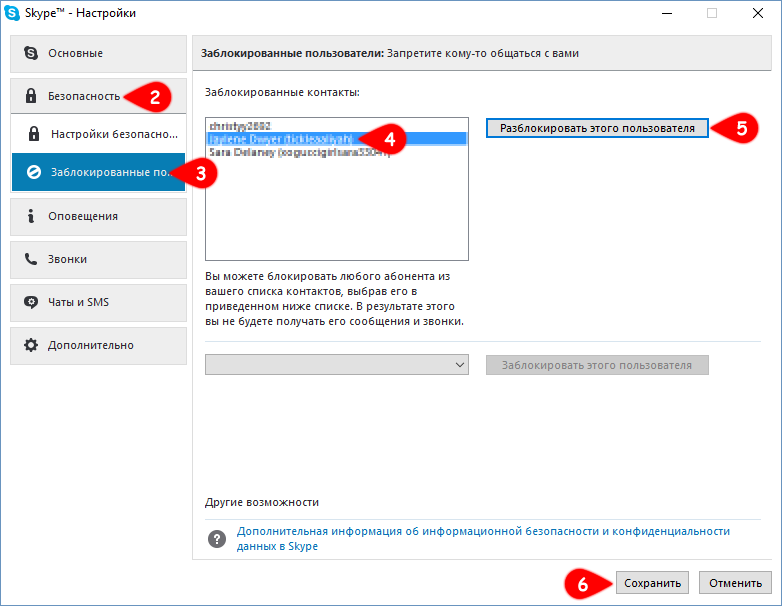
- Откройте настройки Skype
- В меню слева, нажмите «Безопасность»
- Выберите раздел «Заблокированные пользователи»
- В списке «Заблокированные контакты» нажмите на имя контакта, которого хотите разблокировать *
- Нажмите кнопку «Разблокировать этого пользователя»
- Нажмите кнопку «Сохранить»